- HOME
- サポート
- よくある質問
- 名刺ファイリングCLOUD
- データを複数人で共有する場合の設定方法を知りたい。
データを複数人で共有する場合の設定方法を知りたい。
データを複数人で共有する場合の設定方法を知りたい。
最終更新: 2020/11/24 15:18
 このQ&Aを印刷する
このQ&Aを印刷する
 このQ&Aを印刷する
このQ&Aを印刷する
データを複数人で共有する場合の設定方法を知りたい。
複数人のグループでデータを共有する方法をご紹介します。 まずは共有プランのチケットを購入して登録、その後、グループの設定をおこないます。
<共有プランのチケットを登録する>
1.当社の管理ページから、「名刺ファイリングCLOUD」用のアカウントを登録しておいてください。
【参考FAQ:アカウント登録方法】
2.有料チケット(名刺ファイリングCLOUD Pro5ユーザープラン以上)をご購入ください。
【ご購入先一覧】
3.管理ページにて、1で作成したアカウントでログインします。
4.上部にある「チケット」と書かれた箇所をクリックします。

5.上記手順2で購入したチケット(16ケタのコード)を登録します。
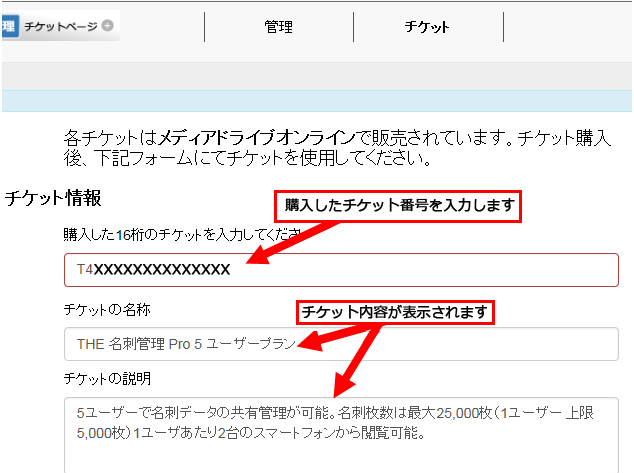
6.「チケットを使用する」ボタンを押すとチケットが適用されます。 画面下の「チケット使用一覧」に共有プランの情報が追加されますので、ご確認ください。

7.画面上部の「管理」をクリックします。

8.現在の状況が表示され、グループ(ここでは5人)で使えるようになりました。

<グループメンバーの登録>
グループ名とグループメンバーを登録します。
1.管理画面にて、「グループ名」を登録します。
「グループ名」欄にグループ名を入力し、「グループ作成」ボタンを押します。
グループ名は半角で入力してください。

2.続けて、グループメンバーを登録します。
「グループメンバーアカウント一覧」の下にある、「グループメンバーを作成する」ボタンをクリックします。
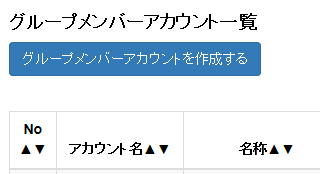
3.メンバーのアカウント名と名称を入力し、「作成」とします。
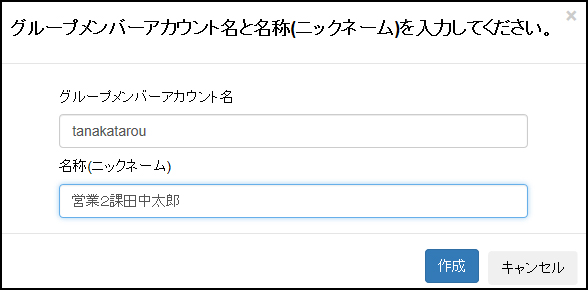
4.グループメンバーが作成されます。
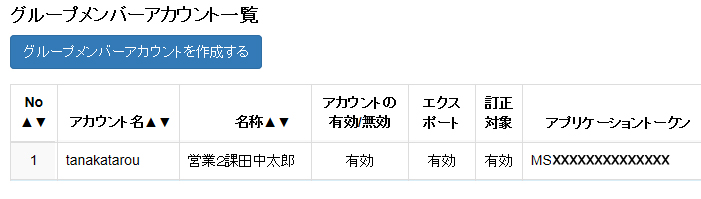
5.作成されたメンバーを選択して、右下の「アカウント設定」ボタンを押します。
6.アカウントの詳細設定をおこないます。
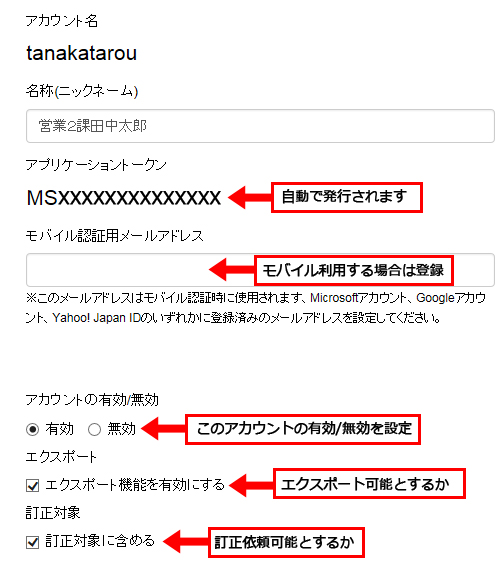
7.変更が完了したら「変更」ボタンを押します。
8.グループメンバー分を全て上記と同様に設定してください。
今後、アカウントの設定変更、削除、有効/無効切り替えはすべてこの画面でおこないます。
サポート情報
2025年05月30日
2024年08月23日
2024年05月15日
2023年10月31日
サポートセンター
法人の方はこちら
個人の方はこちら




 お問い合わせフォーム
お問い合わせフォーム 

